Correction du démarrage lent de Windows à l'aide des diagnostics de performances de démarrage de Windows
Divers / / February 10, 2022

Lorsque vous achetez un nouveau PC, il fonctionne très rapidement. Mais, au fil du temps, chaque utilisateur est confronté à la
problème de démarrage lent
. Il peut y avoir diverses raisons pour lesquelles Windows prend beaucoup de temps à démarrer.
L'une des raisons est que de nombreux programmes et services sont ajoutés au menu de démarrage au fur et à mesure que la vie de l'ordinateur progresse. Si c'est le seul problème, vous pouvez supprimer les programmes inutiles du menu de démarrage en utilisant msconfig. Cependant, le plus souvent, vous devrez faire bien plus que simplement gérer les processus de démarrage.
Astuce cool :Soluto est un logiciel décent pour vous aider à analyser les problèmes de démarrage de Windows. Tu devrais lire notre article pour comprendre les capacités de l'outil.
Windows Vista et Windows 7 sont livrés avec quelque chose appelé Diagnostic des performances de démarrage de Windows. Il peut être activé à partir des paramètres de stratégie de groupe et utilisé pour résoudre les problèmes de démarrage. Vous pouvez configurer Windows pour qu'il dépanne et résolve automatiquement les problèmes et cet article a pour but de vous montrer comment procéder.
Noter: La fonction d'éditeur de stratégie de groupe local (gpedit.msc) n'est présente que dans les éditions Windows 7 Ultimate, Professional et Enterprise. Si vous possédez les éditions Windows 7 Home Premium ou Basic, malheureusement, cet article ne vous offre pas grand-chose.
Étapes pour activer les diagnostics des performances de démarrage de Windows
Tout d'abord, vous devez être connecté en tant qu'administrateur pour pouvoir effectuer de telles modifications. Ensuite, suivez les étapes ci-dessous: -
Étape 1: Lancez le Courir boîte de dialogue (le moyen le plus simple de le faire est les fenêtres + R). Exécutez la commande gpedit.msc pour afficher l'éditeur de stratégie de groupe local. Vous pouvez également cliquer sur le bouton Démarrer et rechercher gpedit.msc dans la boite.

Étape 2: Il ouvre la fenêtre de l'éditeur de stratégie de groupe. Aller vers Configuration ordinateur -> Modèles d'administration ->
Systèmes -> Dépannage et diagnostics -> Diagnostics des performances de démarrage Windows.
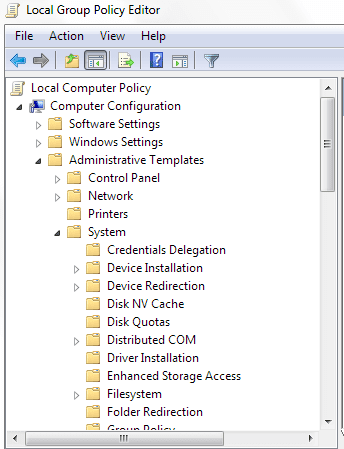
Étape 3: Cliquer sur Diagnostic des performances de démarrage de Windows. Dans le volet de droite, vous verrez une option de réglage qui lit Configurer le niveau d'exécution du scénario. Double-cliquez dessus pour ouvrir le Configurer le niveau d'exécution du scénario la fenêtre.

Étape 4: Si la fonctionnalité n'est pas activée, elle sera définie sur Pas configuré. Sélectionnez l'option Activée et sélectionnez le niveau d'exécution du scénario dans la liste déroulante pour Détection, dépannage et résolution.
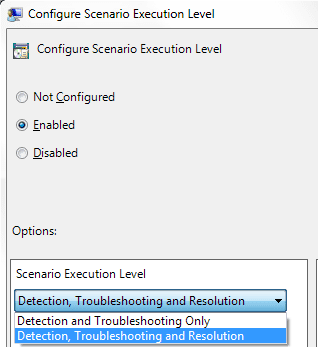
Si vous sélectionnez Détection et dépannageSeul, Windows identifiera les problèmes de performances de démarrage et ajouter un événement au journal des événements. Ensuite, l'administrateur de l'ordinateur peut consulter le journal des événements et résoudre le problème manuellement.
Nous recommandons Détection, dépannage et résolution car alors le système d'exploitation détectera les problèmes de performances de démarrage de Windows et tentera de les résoudre en informant l'utilisateur des résolutions disponibles.
Noter: Pour le fonctionnement de Windows Boot Performance Diagnostics, Service de politique de diagnostic (DPS) doit être exécuté en arrière-plan.
Pour vérifier s'il est en cours d'exécution ou non, cliquez sur Démarrer, taper prestations de service et appuyez sur Entrer. Sur le Prestations de service fenêtre vérifier l'état de Service de politique de diagnostic et assurez-vous qu'il est en cours d'exécution.
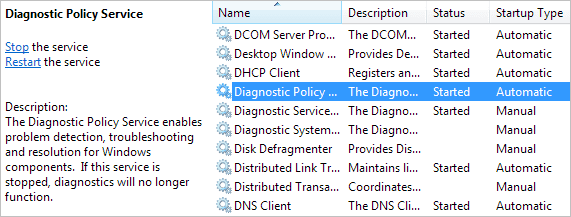
Conclusion
C'est ainsi que vous pouvez vous assurer que votre ordinateur ne vous fera pas attendre longtemps sur l'écran de connexion Windows. Si tel est le cas, vous pouvez essayer ces étapes et vérifier les résultats. Parlez-nous des résultats et de l'expérience que vous en tirez. Nous aimerions apprendre.
Crédit d'image supérieur: Nath
Dernière mise à jour le 02 février 2022
L'article ci-dessus peut contenir des liens d'affiliation qui aident à soutenir Guiding Tech. Cependant, cela n'affecte pas notre intégrité éditoriale. Le contenu reste impartial et authentique.



